ASP.NET Core环境变量和启动设置的配置教程
在这一部分内容中,我们来讨论ASP.NET Core中的一个新功能:环境变量和启动设置,它将开发过程中的调试和测试变的更加简单。我们只需要简单的修改配置文件,就可以实现开发、预演、生产环境的切换。
ASPNETCORE_ENVIRONMENT
ASP.NET Core控制环境切换最核心的东西是“ASPNETCORE_ENVIRONMENT”环境变量,它直接控制当前应用程序运行的环境类型。您可以通过在项目上右键菜单选择“属性”选项,然后切换到“调试”标签来修改此环境变量。
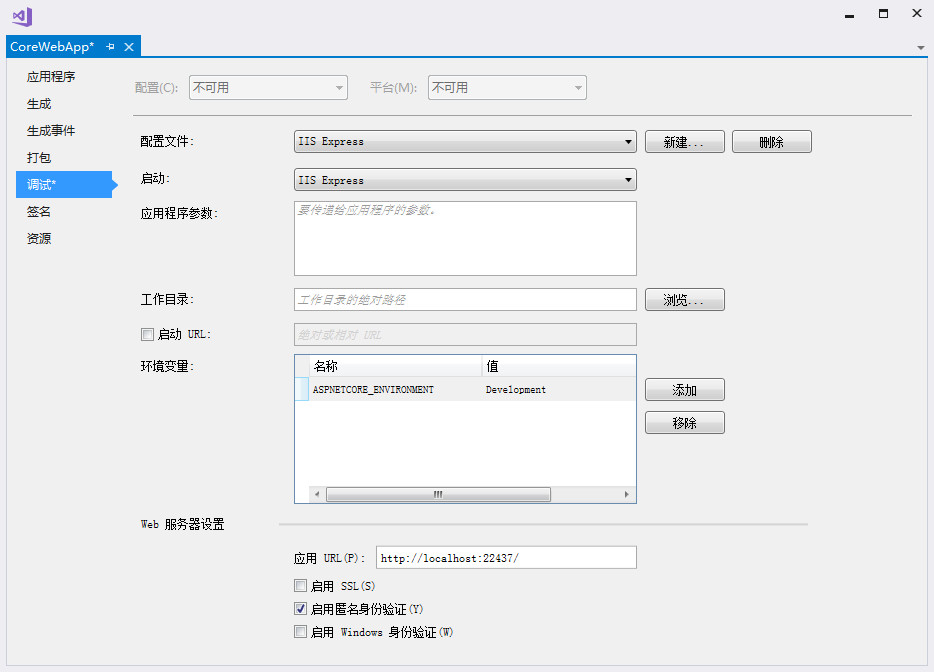
此环境变量框架默认提供了三个值,当然您也可以定义其它的值:
Development(开发)
Staging(预演)
Production(生产)
我们在Startup.cs文件中,可以使用相应的方法来控制应用程序的行为。以下是创建示例程序时Startup.cs文件生成的默认代码:
// This method gets called by the runtime. Use this method to configure the HTTP request pipeline.
public void Configure(IApplicationBuilder app, IHostingEnvironment env, ILoggerFactory loggerFactory)
{
loggerFactory.AddConsole(Configuration.GetSection("Logging"));
loggerFactory.AddDebug();
if (env.IsDevelopment())
{
app.UseDeveloperExceptionPage();
app.UseBrowserLink();
}
else
{
app.UseExceptionHandler("/Home/Error");
}
app.UseStaticFiles();
app.UseMvc(routes =>
{
routes.MapRoute(
name: "default",
template: "{controller=Home}/{action=Index}/{id?}");
});
}
其中 IHostingEnvironment 类型的变量表示的是当前应用程序运行的环境,ASP.Net Core提供了四个扩展方法,用于检测 “ASPNETCORE_ENVIRONMENT”当前的值。
IsDevelopment()
IsStaging()
IsProduction()
IsEnvironment()
如果您需要检查该应用程序是否在特定环境中运行,可以使用 env.IsEnvironment("environmentname") ,该方法忽略大小写(请不要使用 env.EnvironmentName == "Development" 来检查环境)。
过上面的代码,我们可以知道,如果当前是开发环境,使用UseDeveloperExceptionPage()、UseBrowserLink()方法启用开发环境的错误页面和启用Visual Stuido中的Browser Link功能,这些功能都有利于我们在开发过程中调试程序;但是在生产环境中我们不希望启用这些功能,而是将出错页面指向路径“/Home/Error”,给用户显示友好的错误界面。
launchSettings.json文件
ASP.Net Core包含一个launchSettings.json的新文件,您可以在项目中“Properties”文件夹中找到该文件:
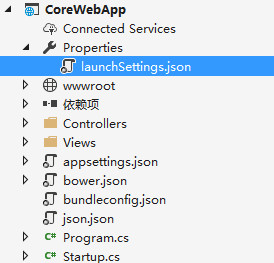
此文件设置了Visual Studio可以启动的不同环境,以下是示例项目中launchSettings.json文件生成的默认代码:
{
"iisSettings": {
"windowsAuthentication": false,
"anonymousAuthentication": true,
"iisExpress": {
"applicationUrl": "http://localhost:22437/",
"sslPort": 0
}
},
"profiles": {
"IIS Express": {
"commandName": "IISExpress",
"launchBrowser": true,
"environmentVariables": {
"ASPNETCORE_ENVIRONMENT": "Development"
}
},
"CoreWebApp": {
"commandName": "Project",
"launchBrowser": true,
"environmentVariables": {
"ASPNETCORE_ENVIRONMENT": "Development"
},
"applicationUrl": "http://localhost:22438"
}
}
}
在这里,有两个配置节点:“IIS Express”、“CoreWebApp”,这两个节点,分别对应Visual Stuido的开始调试按钮的下拉选项:

launchSettings.json 文件用于设置在 Visual Stuido 运行应用程序的环境。我们也可以添加节点,该节点名称会自动添加到 Visual Stuido 调试按钮的下拉选项中。
现在我们来详细说一下这些属性的详细信息:
{
"iisSettings": {
"windowsAuthentication": false,//启用Windows身份验证
"anonymousAuthentication": true,//启用匿名身份验证
"iisExpress": {
"applicationUrl": "http://localhost:22437/",//应用启动的Url路径。
"sslPort": 44355//启用SSL的端口
}
},
"profiles": {
"IIS Express": {
"commandName": "IISExpress",
"commandLineArgs": "", //传递命令的参数
"workingDirectory": "", //设置命令的工作目录
"launchBrowser": true, //是否在浏览器中启动
"launchUrl": "1111", //在浏览器中启动的相对URL
"environmentVariables": { //将环境变量设置为键/值对
"ASPNETCORE_ENVIRONMENT": "Development"
}
}
}
}
要获取其它更多属性的详细信息,请转到此链接:http://json.schemastore.org/launchsettings 。
Environment 标签
通过这个标签,应用程序当根据当前运行的环境修改MVC视图的结构。在示例项目中_Layout.cshtml文件生成的默认代码:
<environment names="Development"> <link rel="stylesheet" href="~/lib/bootstrap/dist/css/bootstrap.css" rel="external nofollow" /> <link rel="stylesheet" href="~/css/site.css" rel="external nofollow" /> </environment> <environment names="Staging,Production"> <link rel="stylesheet" href="https://ajax.aspnetcdn.com/ajax/bootstrap/3.3.7/css/bootstrap.min.css" asp-fallback-href="~/lib/bootstrap/dist/css/bootstrap.min.css" rel="external nofollow" asp-fallback-test-class="sr-only" asp-fallback-test-property="position" asp-fallback-test-value="absolute" /> <link rel="stylesheet" href="~/css/site.min.css" rel="external nofollow" asp-append-version="true" /> </environment>
在这个示例中,当在开发模式下运行应用程序时,我们使用本地的Bootstrap文件和自定义css文件;但是如果在预演和生产环境中运行,我们则使用ASP.NET内容分发网络(CDN)上的文件副本和经过压缩过的自定义样式。通过这种方式,我们可以提高应用程序的性能。
总结
在ASP.NET Core中,开发者可以使用环境变量轻而易举控制应用程序在不同的环境中的行为。使用这些功能,我们完成以下功能:
- 创建和使用自定义环境;
- 根据应用程序运行的环境启用或禁用应用程序部分功能;
- 使用 environment 标签修改当前环境中MVC视图。
以上就是本文的全部内容,希望对大家的学习有所帮助,也希望大家多多支持猪先飞。
相关文章
- 这篇文章主要为大家详细介绍了ASP.NET购物车的实现过程,文中示例代码介绍的非常详细,具有一定的参考价值,感兴趣的小伙伴们可以参考一下...2021-09-22
- 这篇文章主要介绍了.NET Core下使用Kafka的方法步骤,文中通过示例代码介绍的非常详细,对大家的学习或者工作具有一定的参考学习价值,需要的朋友们下面随着小编来一起学习学习吧...2021-09-22
- 在开发过程中,使用Visual Studio的断点调试功能可以很方便帮我们调试发现程序存在的错误,同样Visual Studio也支持对SQL Server里面的存储过程进行调试,下面就让我们看看具体的调试方法。...2021-09-22
- 这篇文章主要介绍了详解.NET Core 3.0 里新的JSON API,文中通过示例代码介绍的非常详细,对大家的学习或者工作具有一定的参考学习价值,需要的朋友们下面随着小编来一起学习学习吧...2021-09-22
ASP.NET Core根据环境变量支持多个 appsettings.json配置文件
这篇文章主要介绍了ASP.NET Core根据环境变量支持多个 appsettings.json配置文件,文中通过示例代码介绍的非常详细,对大家的学习或者工作具有一定的参考学习价值,需要的朋友们下面随着小编来一起学习学习吧...2021-09-22- 这篇文章主要介绍了记一次EFCore类型转换错误及解决方案,帮助大家更好的理解和学习使用asp.net core,感兴趣的朋友可以了解下...2021-09-22
详解ASP.NET Core 中基于工厂的中间件激活的实现方法
这篇文章主要介绍了ASP.NET Core 中基于工厂的中间件激活的实现方法,本文给大家介绍的非常详细,对大家的学习或工作具有一定的参考借鉴价值,需要的朋友可以参考下...2021-09-22- 这篇文章主要给大家介绍了关于C#设置与获取环境变量的相关资料,文中通过示例代码介绍的非常详细,对大家的学习或者工作具有一定的参考学习价值,需要的朋友们下面随着小编来一起学习学习吧。...2020-06-25
asp.net通过消息队列处理高并发请求(以抢小米手机为例)
这篇文章主要介绍了asp.net通过消息队列处理高并发请求(以抢小米手机为例),文中通过示例代码介绍的非常详细,对大家的学习或者工作具有一定的参考学习价值,需要的朋友们下面随着小编来一起学习学习吧...2021-09-22- Underscore 是一个 JavaScript 工具库,它提供了一整套函数式编程的实用功能,但是没有扩展任何 JavaScript 内置对象。这篇文章主要介绍了underscore源码分析相关知识,感兴趣的朋友一起学习吧...2016-01-02
ASP.NET单选按钮控件RadioButton常用属性和方法介绍
RadioButton又称单选按钮,其在工具箱中的图标为 ,单选按钮通常成组出现,用于提供两个或多个互斥选项,即在一组单选钮中只能选择一个...2021-09-22ASP.NET 2.0中的数据操作:使用两个DropDownList过滤的主/从报表
在前面的指南中我们研究了如何显示一个简单的主/从报表, 该报表使用DropDownList和GridView控件, DropDownList填充类别,GridView显示选定类别的产品. 这类报表用于显示具有...2016-05-19详解.NET Core 使用HttpClient SSL请求出错的解决办法
这篇文章主要介绍了.NET Core 使用HttpClient SSL请求出错的解决办法,小编觉得挺不错的,现在分享给大家,也给大家做个参考。一起跟随小编过来看看吧...2021-09-22ASP.NET中iframe框架点击左边页面链接 右边显示链接页面内容
这篇文章主要介绍了ASP.NET中iframe框架点击左边页面链接,右边显示链接页面内容的实现代码,感兴趣的小伙伴们可以参考一下...2021-09-22- ASP.NET Web API具有与ASP.NET MVC类似的编程方式,ASP.NET Web API不仅仅具有一个完全独立的消息处理管道,而且这个管道比为ASP.NET MVC设计的管道更为复杂,功能也更为强大。下面创建一个简单的Web API项目,需要的朋友可以参考下...2021-09-22
- 这篇文章主要介绍了ASP.NET连接MySql数据库的2个方法及示例,使用的是MySQL官方组件和ODBC.NET,需要的朋友可以参考下...2021-09-22
- 这篇文章主要介绍了Asp.Net使用Bulk实现批量插入数据的方法,对于进行asp.net数据库程序设计非常有借鉴价值,需要的朋友可以参考下...2021-09-22
- cmd设置环境变量可以方便我们bat脚本的运行,但是要注意的是变量只在当前的cmd窗口有作用,需要的朋友可以参考下...2020-06-30
- 这篇文章主要介绍了完美处理Python与anaconda环境变量的冲突问题,对anaconda感兴趣的同学,可以参考下...2021-04-07
在ASP.NET 2.0中操作数据之二十九:用DataList和Repeater来显示数据
本文主要讲解ASP.NET 2.0中如何使用DataList 和 Repeater 来呈现数据,DataList包含一个table标记,而Repeater不会添加任何额外的代码,个人在实际开发中更推荐使用Repeater。...2021-09-22
